怎么在照片上加上水珠效果变身动感水人?
来源:网络收集 点击: 时间:2024-07-27【导读】:
制作“水人”的方法有很多。基本上都用到一些水珠及喷溅素材。本文的“水人”只是局部需要加上水珠效果。如果配合好适当的人物素材,出来的效果非常酷。工具/原料morePS软件方法/步骤1/9分步阅读 2/9
2/9 3/9
3/9 4/9
4/9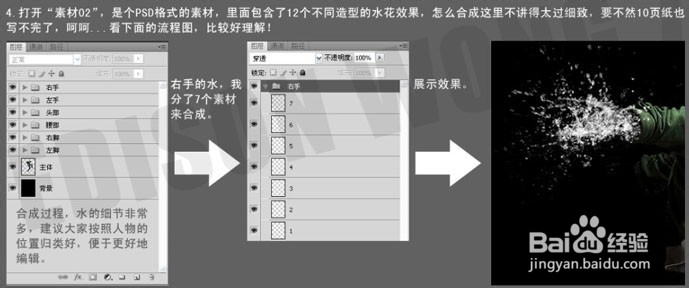 5/9
5/9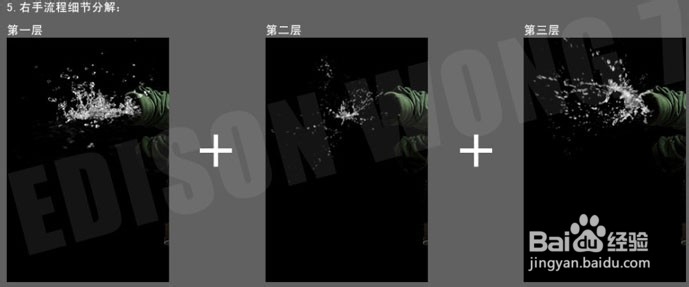

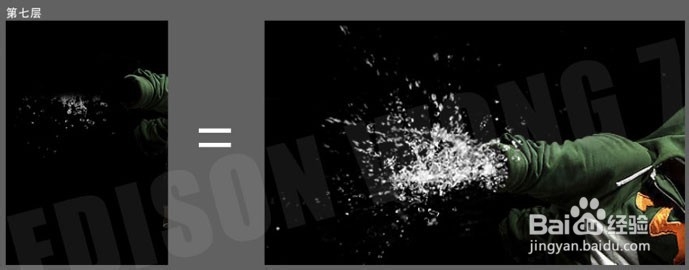 6/9
6/9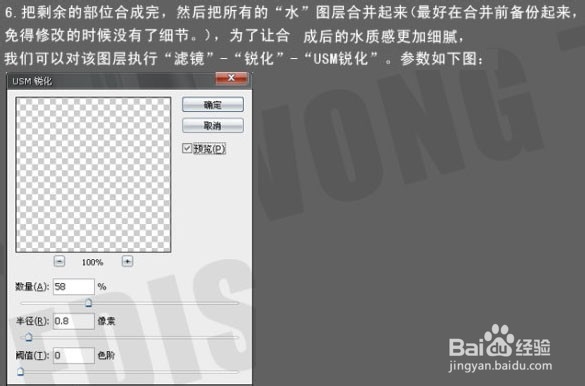 7/9
7/9 8/9
8/9 9/9
9/9 注意事项
注意事项
打开原图素材,用钢笔工具把人物从图中扣取出来,新建一个812 * 1024像素的文档,把抠出的人物拖进来,过程如下图。
 2/9
2/9用你习惯的修图工具把人物的手、脸部、腰部、袜子通通修掉。再补回衣服在透视状态下的大概造型。这两个步骤因每个人的习惯而异,我用的都是钢笔工具来修整,填充。
 3/9
3/9用同样的方法修正好其余要出水的部位,透视效果修补的时候最好用黑色来填补,这样会更突出水的层次感。修补后的大概效果如下图。
 4/9
4/9需要下载水珠喷溅素材,定义笔刷即可使用。至于水珠的应用可以参照过程图。
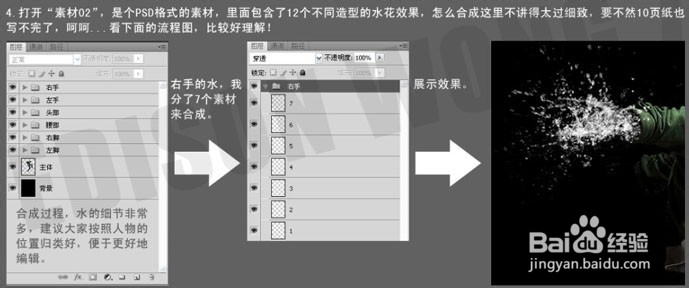 5/9
5/9右手流程细节分解。
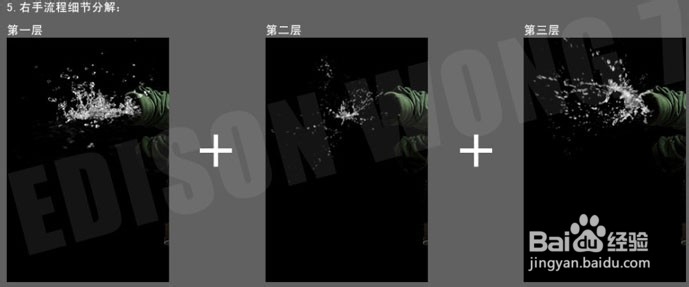

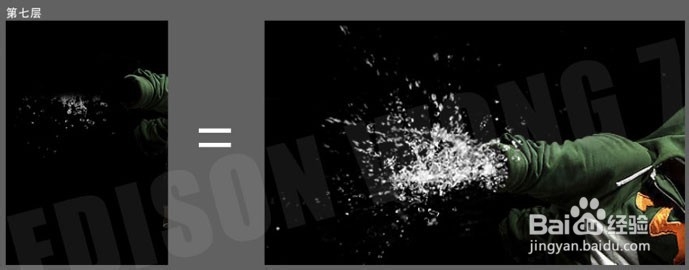 6/9
6/9把剩余的部分合成完,然后把所有的“水”图层合并起来,为了让合成后的水质感更加细腻,我们可以对该图层执行:滤镜 锐化 USM锐化,参数设置如下图。
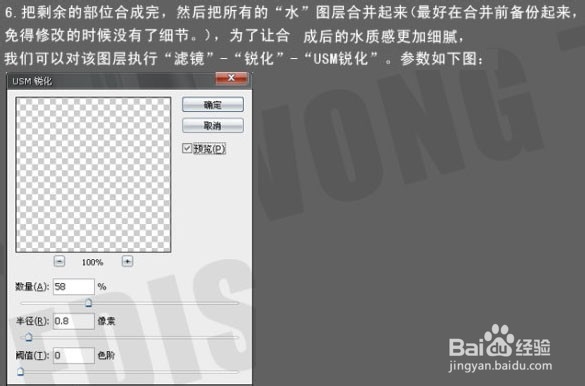 7/9
7/9背景的制作,选择大小为1500像素的笔刷,硬度为0,绘制在黑色背景左上方,如下图。
 8/9
8/9合并所有图层,进行整体画面的润色,按Ctrl + B 调节色彩平衡,参数设置如下图。确定后加上装饰文字,完成最终效果。
 9/9
9/9最终效果:
 注意事项
注意事项注意需要下载不同的水珠素材,网上也比较多,可以直接搜索下
生活常识版权声明:
1、本文系转载,版权归原作者所有,旨在传递信息,不代表看本站的观点和立场。
2、本站仅提供信息发布平台,不承担相关法律责任。
3、若侵犯您的版权或隐私,请联系本站管理员删除。
4、文章链接:http://www.1haoku.cn/art_1016553.html
 订阅
订阅